Windows 11 で、ローカルアカウントのセキュリティの質問を変更する方法を紹介します。
ローカルアカウントを作成する場合、デフォルトでセキュリティの質問を選択し、答えを設定する必要があります。ちなみにセキュリティの質問はローカルアカウントのパスワードを忘れてしまった場合の本人確認に使用されます。
「セキュリティの質問」あるいは「質問の答え」を忘れてしまった……そんな場合は今回紹介する方法でのセキュリティの質問を変更しましょう(再設定しましょう)。
ローカルアカウントで設定可能なセキュリティの質問は次の通りです。
- あなたの最初のペットの名前は何でしたか?
- あなたが生まれた都市の名前は何ですか?
- あなたの子供の頃のニックネームは何でしたか?
- あなたの両親が出会った都市の名前は何ですか?
- あなたの最年長のいとこの名前は何ですか?
- あなたが最初に通った学校の名前は何ですか?
目次
セキュリティの質問を変更する方法は?
Windows 11 で、セキュリティの質問を変更する方法は次の手順です。
-
ショートカットキー Win + R を押し、「ファイル名を指定して実行」を起動しましょう。
-
[ファイル名を指定して実行] の名前にコマンド
ms-cxh://setsqsalocalonlyを入力し、[OK] をクリックしましょう。 -
セキュリティの質問が表示されたら [パスワード] を入力し、[OK] をクリックします。
-
3つの [セキュリティの質問] [答え] を選択・入力し、[完了] をクリックしましょう。
これでセキュリティの質問の変更は完了です。
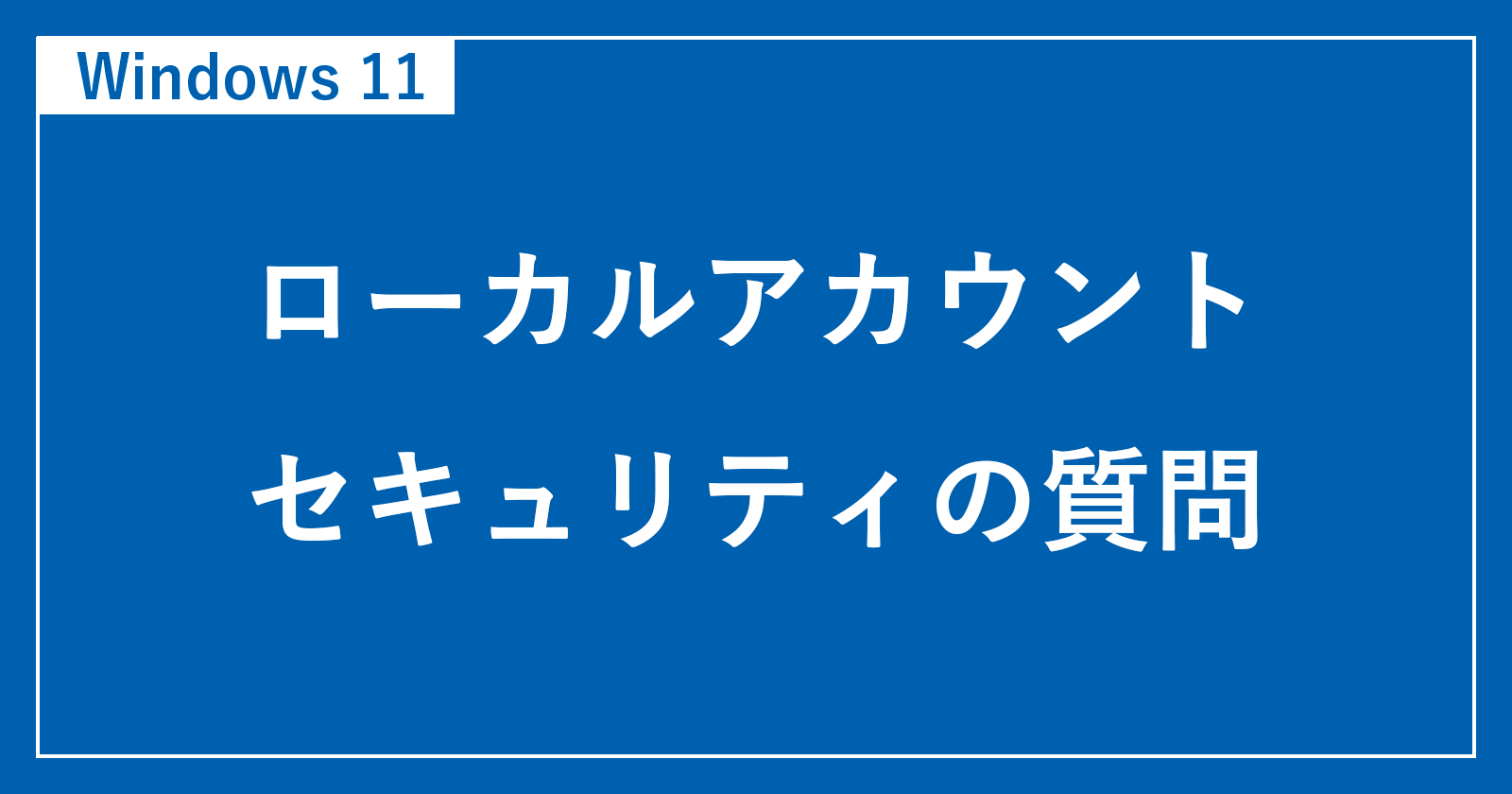








コメント